Как да използвате Copy My Data за прехвърляне на данни между iPhone и Android

За да прехвърлим данни от Android към iPhone или обратно, можем да използваме приложението Copy My Data.

Методът за прехвърляне на данни между телефон и компютър или прехвърляне на файлове между телефон и телефон вече е много по-прост, когато има безброй приложения, които поддържат процеса на преобразуване, като Copy My Data. Copy My Data е безплатно приложение за смартфон устройства за прехвърляне на данни напред и назад, дори ако не са на една и съща операционна система, Android и iOS.
Приложението разчита на общата WiFi мрежа между Android и iOS, за да ги свърже и свърже заедно. Така че можете да прехвърляте всякакъв тип файл от Android към iOS или обратно от iOS към Android. Процесът на конвертиране се извършва бързо и обобщава успешно конвертираните файлове, за да могат потребителите лесно да ги управляват. Статията по-долу ще ви насочи как да прехвърляте данни с помощта на Copy My Data.
Инструкции за използване на Copy My Data за прехвърляне на данни
Етап 1:
Първо, трябва да изтеглим приложението Copy My Data за Android и iOS според връзката по-долу и след това да се свържем към една и съща WiFi на двете свързани устройства.
Стъпка 2:
След като инсталацията приключи, потребителят продължава да предоставя достъп до приложението , както е уведомено на екрана.
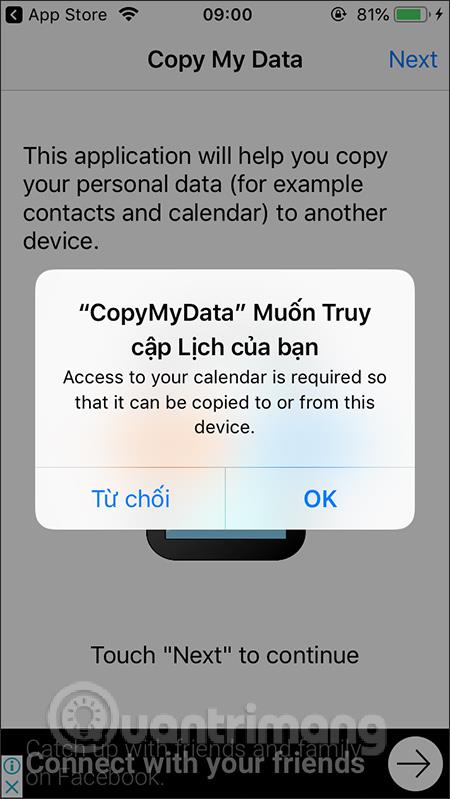
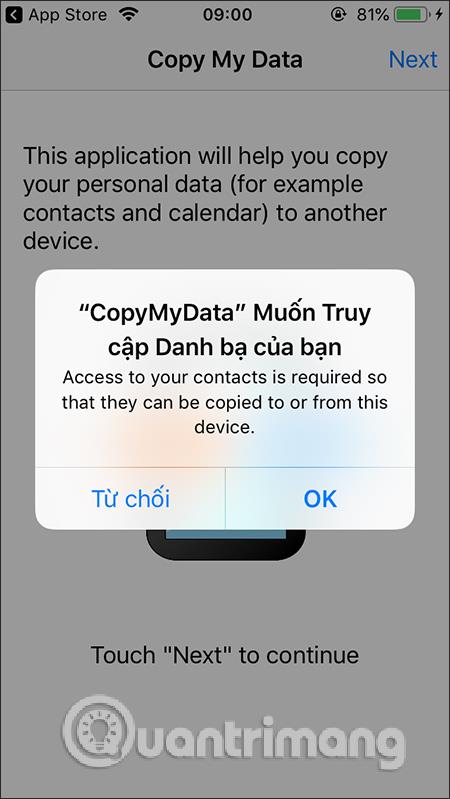
След това ще продължим към прехвърляне на данни от iPhone към Android , така че на екрана на iPhone щракнете върху До или от друго устройство през WiFi . Когато две устройства се свържат към една и съща мрежа, ще видите името на устройството с Android, което трябва да прехвърли данни, показано на следващия екран.
Забележка към потребителите , процесът на търсене на устройства, свързани чрез WiFi, може да отнеме няколко минути, така че трябва да осигурите стабилен източник на връзка. В случай че името на свързаното устройство не бъде намерено, рестартирайте приложението и свържете отново WiFi на двете устройства.
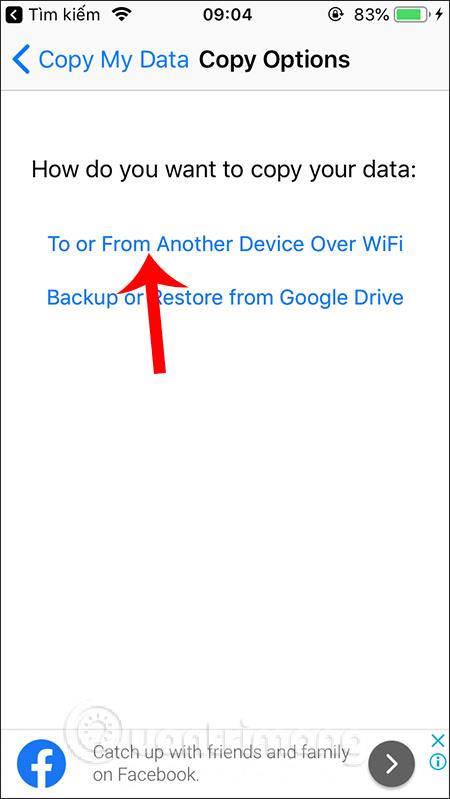
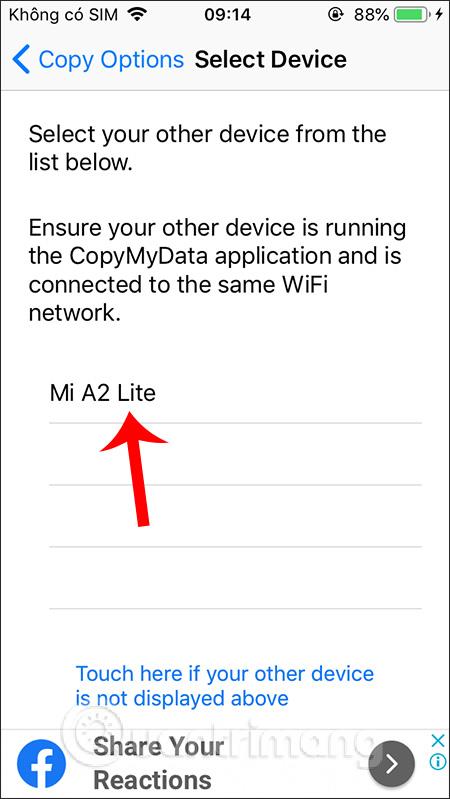
Стъпка 3:
Кликнете върху името на устройството с Android за сдвояване . Преминавайки към новия интерфейс, потребителите имат 2 различни опции: Копиране на данни към избрано устройство (прехвърляне на данни от iPhone към Android) и Копиране на данни от избрано устройство (прехвърляне на данни от Android към iPhone). За тази статия ще изберем Копиране на данни на избрано устройство .
В този момент на iPhone се предоставя код за връзка с устройството с Android.
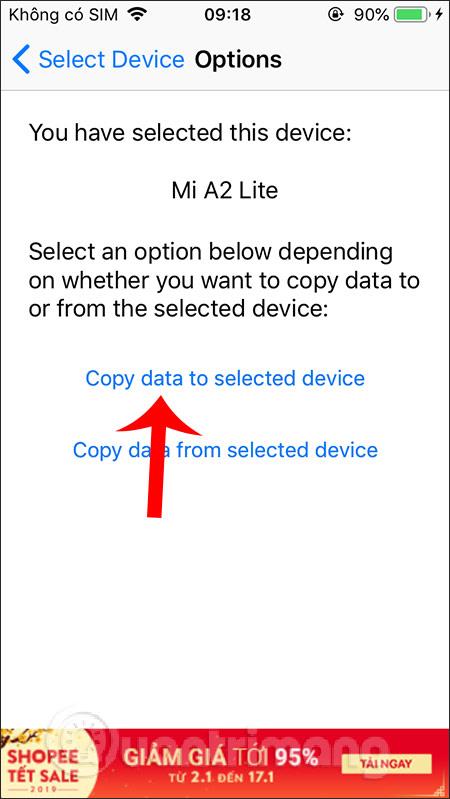
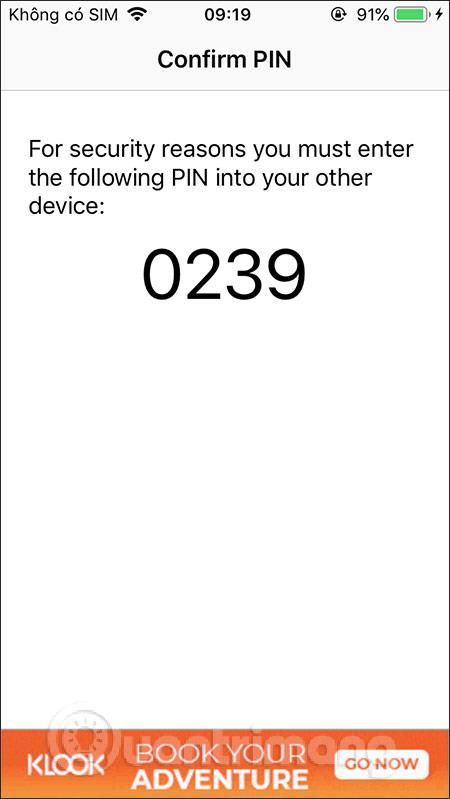
Ще въведем този код в интерфейса на приложението Copy My Data на Android и след това щракнете върху Напред по-долу, за да продължите.
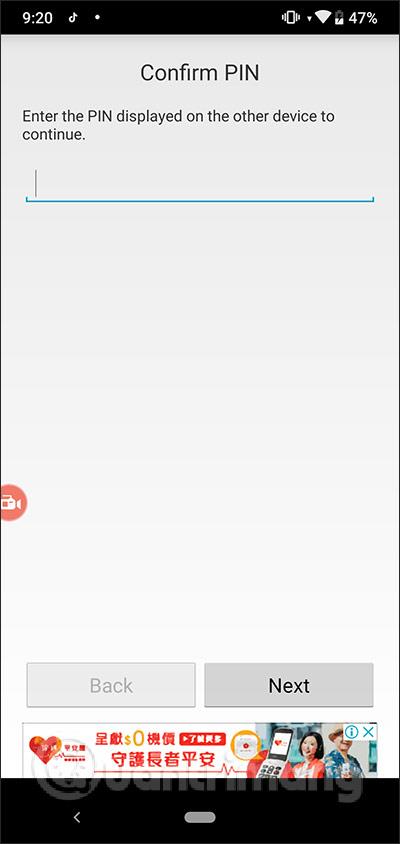

Стъпка 4:
Екранът на iPhone показва данните, които искате да копирате в Android. Ако не искате да копирате данни, натиснете бутона с бял кръг вляво, след което щракнете върху Напред в горния десен ъгъл, за да продължите.
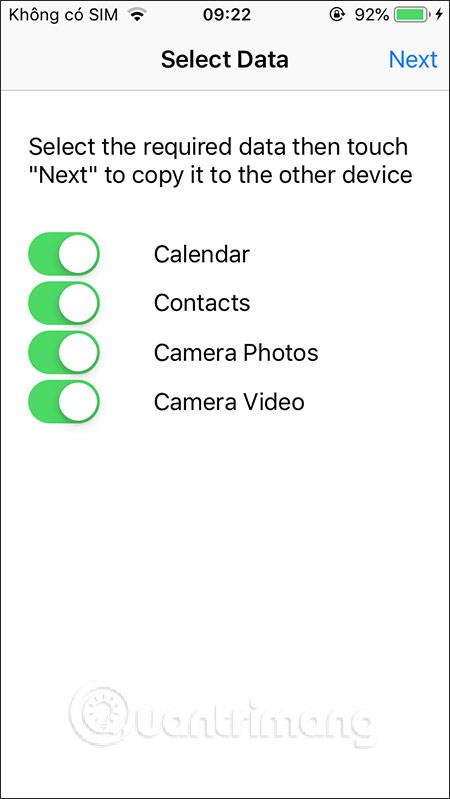
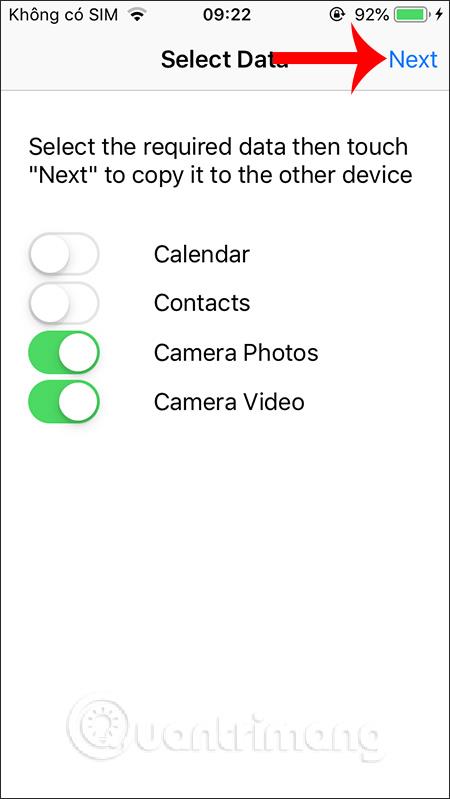
Стъпка 5:
Веднага процесът на прехвърляне на данни ще се извърши на iPhone с интерфейса за прехвърляне на данни. Потребителите ще видят подробности за количеството преобразувани данни. Когато процесът на преобразуване на данни от iPhone е успешен, ще видите обобщен списък с броя на файловете, прехвърлени на Android, тук има изображения и видеоклипове.
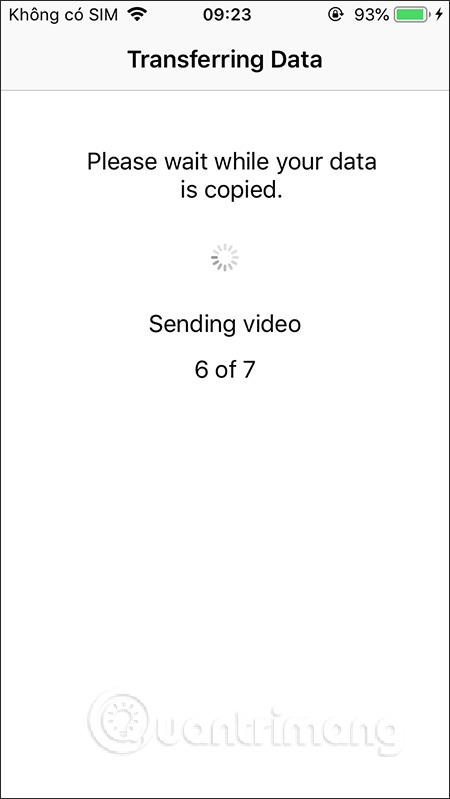
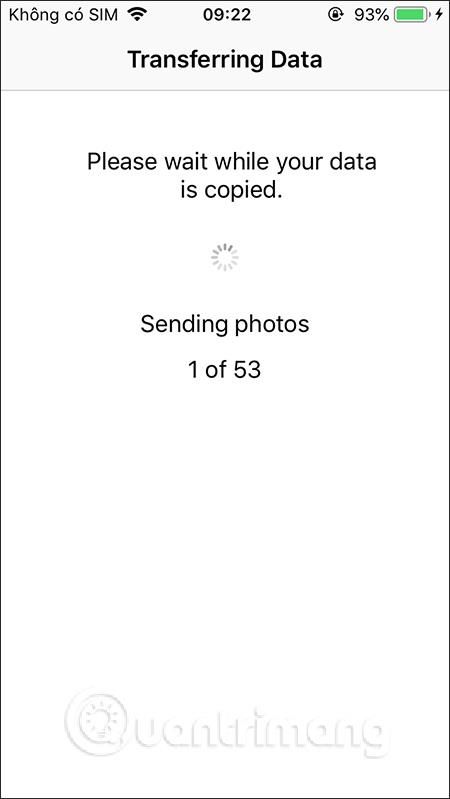
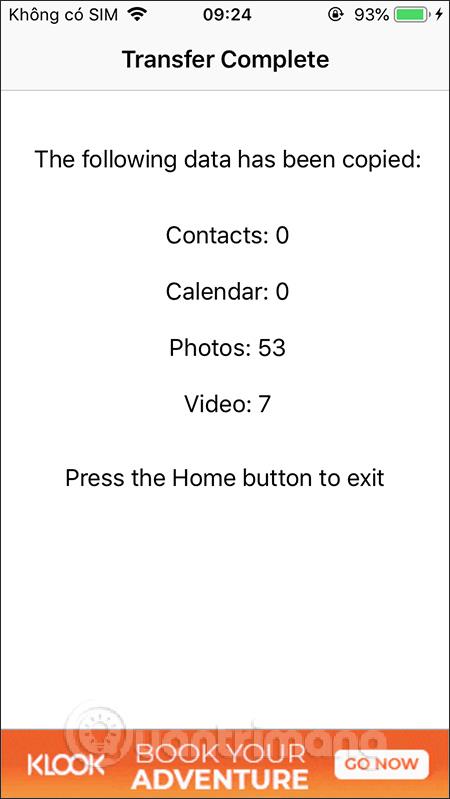
При устройства с Android процесът на получаване на данни също се извършва едновременно с процеса на прехвърляне на данни от iPhone. При успешно получаване на данни виждаме и списък с броя на получените файлове. Щракнете върху Готово, за да излезете.
Забележете , че по време на процеса на прехвърляне и получаване на данни нямате право да изключвате WiFi или да изключвате екрана на телефона. Само когато екранът, показващ броя на прехвърлените файлове, е успешен.
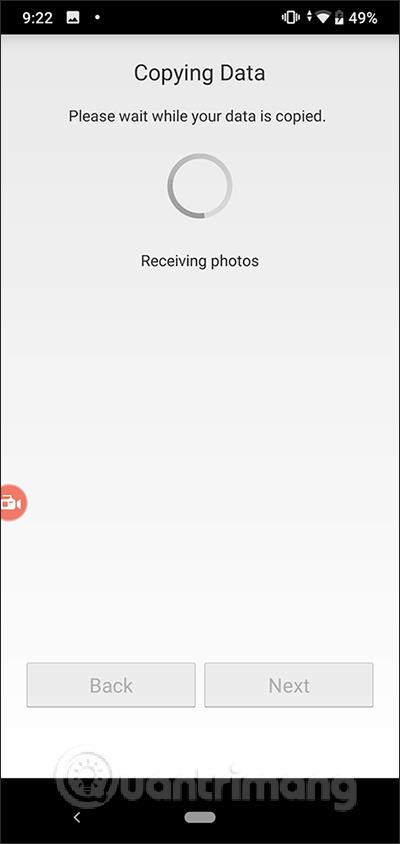
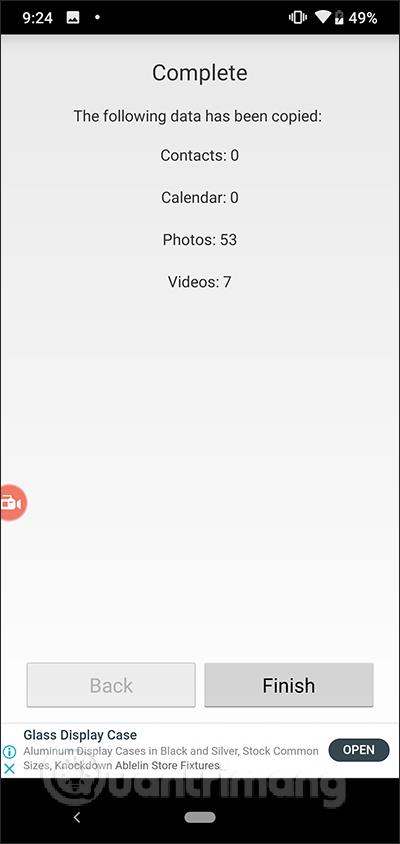
Само с приложението Copy My Data прехвърлянето на данни между смартфон устройства е много по-лесно. Не се нуждаем от кабели или разчитаме на компютрите да действат като посредници за прехвърляне на данни. Надяваме се в близко бъдеще производителят да предостави повече видове данни за прехвърляне между двете устройства.
С пожелание за успех!
Чрез функциите за преобразуване на говор в текст в реално време, вградени в много приложения за въвеждане днес, имате бърз, прост и в същото време изключително точен метод за въвеждане.
Както компютрите, така и смартфоните могат да се свързват с Tor. Най-добрият начин за достъп до Tor от вашия смартфон е чрез Orbot, официалното приложение на проекта.
oogle също оставя хронология на търсенията, която понякога не искате някой, заел телефона ви, да вижда в това приложение за търсене на Google. Как да изтриете историята на търсенията в Google, можете да следвате стъпките по-долу в тази статия.
По-долу са най-добрите фалшиви GPS приложения за Android. Всичко е безплатно и не изисква руутване на вашия телефон или таблет.
Тази година Android Q обещава да донесе серия от нови функции и промени в операционната система Android. Нека да видим очакваната дата на пускане на Android Q и отговарящите на условията устройства в следващата статия!
Сигурността и поверителността все повече се превръщат в основна грижа за потребителите на смартфони като цяло.
С режима „Не безпокойте“ на Chrome OS можете незабавно да заглушите досадните известия за по-фокусирано работно пространство.
Знаете ли как да включите Game Mode, за да оптимизирате производителността на играта на вашия телефон? Ако не, нека го проучим сега.
Ако желаете, можете също да зададете прозрачни тапети за цялата телефонна система с Android, като използвате приложението Designer Tools, включително интерфейса на приложението и интерфейса за системни настройки.
Пускат се все повече и повече модели 5G телефони, вариращи от дизайни, типове до сегменти. Чрез тази статия нека незабавно проучим моделите 5G телефони, които ще бъдат пуснати на пазара този ноември.









